Hvis du allerede har oppgradert en Windows-PC til Windows 10 Creators Update, eller installert denne versjonen på en PC, har du kanskje lagt merke til ganske mange endringer som følger med.
En av disse er at du kan få en "Sett opp OneDrive"-popup når du åpner lagre eller laster inn fildialogbokser, eller klikker på OneDrive-ikonet i File Explorer direkte.
Dette er åpenbart bare et problem hvis du ikke bruker OneDrive, og ikke har noe ønske om å bruke det. Alle som bruker den innebygde filsynkroniseringstjenesten, kan fylle ut den forespurte godkjenningsinformasjonen en gang for å bli gjort med den.
Hvis du ikke planlegger å bruke OneDrive derimot, kan disse meldingene om konfigurering av OneDrive bli irriterende ganske raskt.
Sett opp OneDrive-popup

Jeg er ikke sikker på hva som skjer i bakgrunnen, men lagre eller laste inn dialogbokser ser ut til å utløse OneDrive-oppsettet som om du ville klikke på ikonet for tjenesten i File Explorer.
Så hvis du ikke har tenkt å bruke OneDrive, er den beste måten å løse problemet på å avinstallere Microsoft OneDrive fra datamaskinen.
Dette gjøres på følgende måte:
- Bruk snarveien Windows-I for å åpne Innstillinger-applikasjonen på Windows 10 Creators Update PC.
- Naviger til Apps> Apps & Funksjoner.
- Skriv onedrive inn i søk, sorter og filtrer etter stasjonsform som vises på siden som åpnes. Dette skal returnere Microsoft OneDrive som et av de installerte programmene.
- Klikk på Microsoft OneDrive for å utvide oppføringen, og vise alternativene som støttes.
- Avinstaller-knappen er aktiv, så klikk på den for å starte avinstalleringen av tjenesten på Windows 10-maskinen.
- Bekreft meldingen "Denne appen og den tilhørende informasjonen blir avinstallert" ved å velge avinstalleringsalternativet.
- Bekreft UAC-ledeteksten som vises.
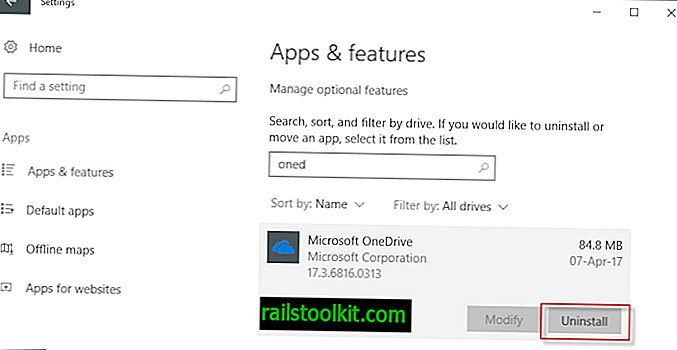
OneDrive blir avinstallert på dette tidspunktet, og du bør ikke få popup-spørsmålene "Sett opp OneDrive" lenger når du bruker Lagre eller Last inn dialoger, eller bruker File Explorer.
Du har to alternativer hvis du trenger OneDrive-støtte på et senere tidspunkt:
- Installer OneDrive UWP-applikasjonen som tilbys i Windows Store.
- Installer OneDrive legacy desktop-programmet som du kan laste ned herfra.
Du lurer kanskje på hvordan de to versjonene er forskjellige.
OneDrive-skrivebordsprogrammene støtter funksjoner som selektiv synkronisering, automatisk bakgrunnssynkronisering, hastighetskontroller for opplasting og nedlasting og mer. OneDrive UWP-applikasjonene kan være bedre egnet for berøringsenheter, og bruker et plassholderlignende system der alle filer blir uthevet, selv om du ikke er tilgjengelig lokalt.
Sjekk ut denne artikkelen for en full liste over fordeler og ulemper for begge applikasjonene.
Nå du : Bruker du OneDrive, eller en annen filsynkroniseringstjeneste?














